En cours de configuration de Milestone Interconnect
Cette section décrit Milestone Interconnect et comment configurer cette fonctionnalité.
Sélectionner Milestone Interconnect ou Milestone Federated Architecture (explications)
Dans un système à distribution physique où les utilisateurs d’un site central doivent pouvoir accéder à la vidéo sur le site distant, vous pouvez choisir entre Milestone Interconnect™ et Milestone Federated Architecture™.
Milestone recommande Milestone Federated Architecture lorsque :
- La connexion réseau entre les sites centraux et fédérés est stable
- Le réseau utilise le même domaine
- Il y a très peu de sites importants
- La bande passante est suffisante pour l’utilisation requise
Milestone recommande Milestone Interconnect lorsque :
- La connexion réseau entre les sites centraux et distants est instable
- Vous ou votre organisation souhaitez utiliser un autre produit XProtect sur les sites distants
- Le réseau utilise différents domaines ou groupes de travail
- Il y a beaucoup de sites de petite taille
Milestone Interconnect et les licences
Pour exécuter Milestone Interconnect, vous avez besoin de licences de caméra Milestone Interconnect sur votre site central pour voir les vidéos des périphériques sur les sites distants. Seul XProtect Corporate peut servir de site central.
L’état de vos licences de caméra Milestone Interconnect s’affiche sur la page Renseignements sur la licence du site central.
Milestone Interconnect (explications)
Les fonctions disponibles dépendent du système que vous utilisez. Voir https://www.milestonesys.com/solutions/platform/product-index/ pour plus d'informations.
Milestone Interconnect™ vous permet d'intégrer un nombre d'installations plus petites, physiquement fragmentées et des installations XProtect distantes avec un site central XProtect Corporate. Vous pouvez installer ces sites plus petits, appelés sites distants, sur des unités mobiles, par exemple des bateaux, des bus ou des trains. Cela signifie que ces sites n'ont pas besoin d'être connectés en permanence à un réseau.
L'illustration suivante vous montre comment configurer Milestone Interconnect sur votre système :
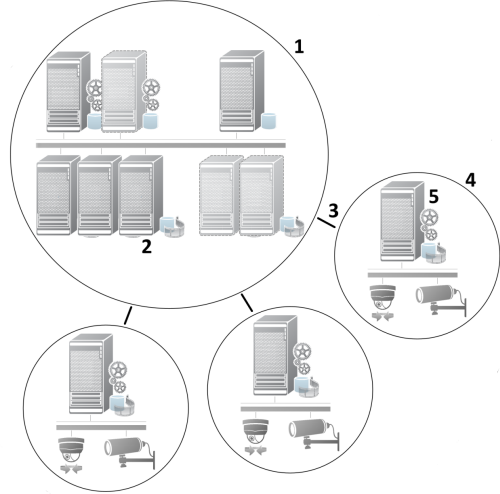
- Site Milestone Interconnect central XProtect Corporate
- Les pilotes Milestone Interconnect (établissant la connexion entre les serveurs d’enregistrement des sites centraux et le site distant, et devant être sélectionnés dans la liste de pilotes lorsque l’on ajoute des systèmes à distance par le biais de l’assistant Ajouter du matériel)
- Connexion Milestone Interconnect
- Site distant Milestone Interconnect (le site distant complet avec installation du système, utilisateurs, caméras, etc.)
- Système à distance Milestone Interconnect (l'installation technique sur le site distant)
Vous ajoutez des sites distants à votre site central à l’aide de l’assistant Ajouter du matériel sur le site central (voir Ajouter un site distant à votre site Milestone Interconnect central).
Chaque site distant fonctionne indépendamment et peut effectuer n'importe quelle tâche de surveillance normale. Selon les connexions réseau et les droits d’utilisateur appropriés (voir Attribuer des droits d'utilisateur), Milestone Interconnect vous offre une fonction de lecture en direct à partir des caméras des sites distants et de lecture des enregistrements des sites distants à partir du site central.
Le site central ne peut seulement voir et accéder aux périphériques auxquels le compte d'utilisateur spécifié a accès (lors de l'ajout du site distant). Ceci permet aux administrateurs de systèmes locaux de contrôler les périphériques devant être mis à la disposition du site central et de ses utilisateurs.
Sur le site central, vous pouvez afficher l'état du système pour les caméras interconnectées, mais pas directement l'état du site distant. Pour contrôler le site distant, vous pouvez utiliser les événements du site distant pour déclencher des alarmes ou d’autres notifications sur le site central (voir Configurer votre site central pour répondre aux événements des sites distants).
Il vous permet également de transférer les enregistrements des sites distants vers le site central en fonction d’événements, de règles/calendriers, ou de demandes manuelles des utilisateurs XProtect Smart Client.
Seuls les systèmes XProtect Corporate peuvent fonctionner en tant que sites centraux. Tous les autres produits peuvent servir de sites distants, y compris XProtect Corporate. La prise en charge diffère d'une configuration à une autre, de la version considérée, du nombre de caméras et de la façon dont les périphériques et les événements provenant du site distant sont traités (le cas échéant) par le site central. Pour de plus amples informations sur la façon dont des produits XProtect spécifiques communiquent dans une configuration Milestone Interconnect, rendez-vous sur le site Web Milestone Interconnect(https://www.milestonesys.com/solutions/hardware-and-add-ons/milestone-addons/interconnect/).
Configurations Milestone Interconnect (explications)
Il existe trois façons d'exécuter Milestone Interconnect. La façon dont vous exécutez votre configuration dépend de votre connexion au réseau, de la manière dont vous revoyez les enregistrements et du fait que vous rappeliez ou non des enregistrements à distance et de l'ampleur de ces activités.
La section suivante décrit les trois configurations les plus probables :
Lecture directe à partir des sites distants (bonne connexion réseau) :
La configuration la plus simple. Le site central est toujours en ligne et connecté à ses sites distants et les utilisateurs du site central lisent les enregistrements à distance directement à partir des sites distants. Cela nécessite l’utilisation de l’option Lire les enregistrements à partir du système à distance (voir Activer la lecture directe à partir de la caméra du site distant).
Récupération des séquences d’enregistrement à distance sélectionnées basé sur des règles ou sur XProtect Smart Client à partir des sites distants (connexions au réseau limitées périodiquement)
Utilisé lorsque des séquences d'enregistrement sélectionnées (provenant de sites distants) doivent être stockées au niveau central pour garantir leur indépendance vis-à-vis des sites distants. Cette indépendance est cruciale en cas de panne de réseau ou de restrictions affectant le réseau. Vous pouvez configurer les paramètres de récupération d’enregistrements à distance sur l’onglet Récupération à distance (voir Onglet Rappel à distance).
La récupération des enregistrements à distance peut être déclenchée à partir du XProtect Smart Client en cas de besoin. Il est également possible de configurer une règle. Dans certains scénarios, les sites distants sont en ligne. Dans d'autres cas, ils sont hors ligne la plupart du temps. Ce paramètre dépend bien souvent du secteur d'activité. Dans certains secteurs, le site central est généralement en ligne et connecté à ses sites distants en permanence (par exemple, un QG commercial (site central) et plusieurs magasins (sites distants)). Dans d'autres secteurs, tels que les transports, les sites distants sont mobiles (il peut s'agir, par exemple, de bus, de trains, de bateaux, etc.) et ne peuvent établir une connexion au réseau que de façon aléatoire. En cas d'échec de connexion au réseau au cours d'un rappel d'enregistrements à distance déjà entamé, la tâche se poursuit lorsque l'occasion se présente à nouveau.
Si le système détecte une récupération automatique ou une demande de récupération à partir du XProtect Smart Client en dehors de l’intervalle de temps que vous avez spécifié dans l’onglet Récupération à distance, elle est acceptée, mais n’est pas commencée avant d’avoir atteint l’intervalle de temps sélectionné. Les nouvelles demandes de rappel d'enregistrements à distance seront mises en attente et ne débuteront que lorsque l'intervalle de temps autorisé aura pris fin. Vous pouvez visualiser les tâches de rappel d'enregistrement à distance en instance à partir du Tableau de bord système -> Tâches actuelles.
Après un échec de connexion, les enregistrements à distance manquants sont récupérés par défaut à partir des sites distants
Utilise des sites distants comme un serveur d'enregistrement utilise le stockage externe sur une caméra. Généralement, les sites distants sont en ligne et connectés à leur site central, et lui diffusent un flux en direct que le site central enregistre. En cas de défaillance du réseau pour quelque raison que ce soit, le site central ne peut pas accéder aux séquences d’enregistrement. Cependant, une fois que le réseau est rétabli, le site central rappelle automatiquement les enregistrements à distance couvrant la période d'arrêt de la connexion. Cela nécessite l'activation de l'option Récupérer automatiquement les enregistrements à distance lorsque la connexion est rétablie (voir Rappeler les enregistrements à distance de la caméra du site distant) dans l'onglet Enregistrer pour la caméra en question.
Vous pouvez recourir à un mélange des solutions ci-dessus afin de répondre aux besoins spécifiques à votre organisation.
Ajouter un site distant à votre site Milestone Interconnect central
Ajoutez des sites distants au site central à l'aide de l'assistant Ajouter du matériel.
Configuration- Nombre suffisant de licences de caméra Milestone Interconnect (voir Milestone Interconnect et les licences)
- Un autre système XProtect configuré et fonctionnel compatible comprenant un compte d'utilisateur (utilisateur basique, utilisateur Windows local ou utilisateur Windows Active Directory) doté de droits pour les périphériques auquel le système central XProtect Corporate peut accéder
- Connexion réseau entre le site central XProtect Corporate et les sites distants avec un accès ou un port redirigeant vers les ports utilisés sur les sites distants
Pour ajouter un site distant :
- Sur le site central, agrandissez Serveurs et sélectionnez Serveurs d’enregistrement.
- Dans le volet de vue d'ensemble, agrandissez le serveur d'enregistrement en question et faites un clic droit.
- Sélectionnez Ajouter su matériel pour lancer l'assistant d'installation.
- Sur la première page, sélectionnez Analyse de la plage d’adresses ou Manuel et cliquez sur Suivant.
- Précisez les noms d'utilisateur et mots de passe. Le compte d'utilisateur doit être prédéfini sur le système à distance. Vous pouvez ajouter autant de noms d'utilisateurs et de mots de passe que nécessaire en appuyant sur le bouton Ajouter. Lorsque vous avez fini, cliquez sur Suivant.
- Sélectionnez les pilotes à utiliser lors de votre analyse. Dans ce cas, choisissez l'un des pilotes Milestone. Cliquez sur Suivant.
- Précisez l'adresse IP et les numéros de port que vous souhaitez analyser. Le port par défaut est 80. Cliquez sur Suivant.
Attendez que votre système détecte les sites distants. L'indicateur d'état présente le processus de détection. Si un site est détecté, un message de Réussite apparaît dans la colonne État. Si vous n'arrivez pas à ajouter un système, vous pouvez cliquer sur le message d'erreur Échec pour découvrir pourquoi la détection a échoué.
- Choisissez d'activer ou de désactiver les systèmes correctement détectés. Cliquez sur Suivant.
- Attendez que votre système détecte un matériel et recueille les informations spécifiques au périphérique. Cliquez sur Suivant.
- Choisissez d'activer ou de désactiver les périphériques et matériel correctement détectés. Cliquez sur Suivant.
- Sélectionner un groupe par défaut. Cliquez sur Terminer.
- Une fois l'installation terminée, vous pouvez voir le système et ses périphériques dans le panneau Vue d'ensemble.
Selon les droits d'utilisateur de l'utilisateur sélectionné sur le site distant, le site central a accès à toutes les caméras et fonctions ou à une partie de celles-ci.
Attribuer des droits d'utilisateur
On configure les droits d'utilisateur pour une caméra interconnectée de la même manière que pour d'autres caméras, en créant un rôle et en attribuant un accès à des fonctions.
- Sur le site central, dans le volet Navigation du site,, développez Sécurité et sélectionnez Rôles.
- Dans le volet Vue d'ensemble, cliquez sur le rôle administrateur intégré avec le bouton droit de votre souris et sélectionnez Ajouter un rôle (voir Ajouter et gérer un rôle).
- Nommez le rôle et configurez les paramètres dans l'onglet Périphérique (voir Paramètres des rôles) et l'onglet Enregistrements à distance (voir Paramètres des rôles).
Mise à jour du matériel du site distant
Si la configuration a été modifiée sur un site distant, par exemple si des caméras ou événements ont été ajoutés, il vous faudra mettre à jour la configuration du site central pour qu'elle corresponde à celle du site distant.
- Sur le site central, agrandissez Serveurs et sélectionnez Serveurs d’enregistrement.
- Dans le volet Vue d'ensemble, agrandissez le serveur d'enregistrement requis et sélectionnez le système à distance concerné. Cliquez dessus à l'aide du bouton droit de votre souris.
- Sélectionnez Mettre le matériel à jour. Cela ouvre la boîte de dialogue Mise à niveau du matériel.
- La boîte de dialogue présente tous les changements (périphériques supprimés, mis à jour et ajoutés) dans le système à distance depuis la création ou le dernier rafraîchissement de votre configuration Milestone Interconnect. Cliquez sur Confirmer pour mettre votre site central à jour avec ces changements.
Établir une connexion à distance entre le bureau et un système à distance
Vous pouvez vous connecter à distance aux systèmes dans votre configuration Milestone Interconnect.
Configuration
Les connexions distantes du bureau à l'ordinateur que vous souhaitez faire fonctionner à distance doivent être installées et activées.
- Sur le site central, agrandissez Serveurs et sélectionnez Serveurs d’enregistrement.
- Dans le volet Vue d'ensemble, agrandissez le serveur d'enregistrement requis et sélectionnez le système à distance concerné.
- Dans le volet Propriétés, sélectionnez l'onglet Info.
- Dans la zone Administration à distance, saisissez le nom d'utilisateur Windows et le mot de passe appropriés.
- Une fois que vous avez sauvegardé le nom d'utilisateur et le mot de passe, cliquez sur Connexion pour établir une connexion à distance sur le bureau.
- Dans la boîte à outils, cliquez sur Enregistrer.
Activer la lecture directe à partir de la caméra du site distant
Si votre site central est toujours en ligne et connecté à ses sites distants, vous pouvez configurer votre système pour que les utilisateurs effectuent la lecture des enregistrements directement sur les sites distants. Pour plus d'informations, voir Configurations Milestone Interconnect (explications).
- Sur le site central, agrandissez Serveurs et sélectionnez Serveurs d’enregistrement.
- Dans le volet Vue d'ensemble, agrandissez le serveur d'enregistrement requis et sélectionnez le système à distance concerné. Sélectionnez la caméra interconnectée pertinente.
- Dans le volet Propriétés, sélectionnez l'onglet Enregistrer, puis sélectionnez l'option Lire les enregistrements à partir du système à distance.
- Dans la boîte à outils, cliquez sur Enregistrer.
Dans une configuration Milestone Interconnect, le site central ignore les masques de confidentialité défini dans un site distant. Si vous souhaitez utiliser les mêmes masques de confidentialité, vous devez les redéfinir sur le site central.
Rappeler les enregistrements à distance de la caméra du site distant
Si votre site central n'est pas connecté en permanence à ses sites distants, vous pouvez configurer votre système pour sauvegarder les enregistrements de manière centralisée et vous pouvez configurer le rappel des enregistrements à distance lorsque la connexion du réseau est optimale. Pour plus d'informations, voir Configurations Milestone Interconnect (explications).
Pour permettre aux utilisateurs de récupérer des enregistrements, vous devez activer l’autorisation pour le rôle pertinent (voir Paramètres des rôles).
Pour configurer votre système :
- Sur le site central, agrandissez Serveurs et sélectionnez Serveurs d’enregistrement.
- Dans le volet Vue d'ensemble, agrandissez le serveur d'enregistrement requis et sélectionnez le système à distance concerné. Sélectionnez serveur à distance pertinent.
- Dans le volet Propriétés, sélectionnez l’onglet Récupération à distance et mettez à jour les paramètres (voir Onglet Rappel à distance).
En cas de défaillance du réseau pour quelque raison que ce soit, le site central ne peut pas accéder à certaines séquences d'enregistrement. Vous pouvez configurer votre système pour que le site central récupère automatiquement les enregistrements à distance pour couvrir la période d'arrêt une fois que le réseau est rétabli.
- Sur le site central, agrandissez Serveurs et sélectionnez Serveurs d’enregistrement.
- Dans le volet Vue d'ensemble, agrandissez le serveur d'enregistrement requis et sélectionnez le système à distance concerné. Sélectionnez la caméra pertinente.
- Dans le panneau Propriétés, sélectionnez l’onglet Enregistrer, puis sélectionnez l’option Récupérer automatiquement les enregistrements à distance lorsque la connexion est rétablie (voir Périphériques prenant la mise en mémoire-tampon préalable en charge).
- Dans la boîte à outils, cliquez sur Enregistrer.
Autrement, vous pouvez utiliser des règles ou commencer à rappeler des enregistrements à distance à partir du XProtect Smart Client en fonction de vos besoins.
Dans une configuration Milestone Interconnect, le site central ignore les masques de confidentialité défini dans un site distant. Si vous souhaitez utiliser les mêmes masques de confidentialité, vous devez les redéfinir sur le site central.
Configurer votre site central pour répondre aux événements des sites distants
Vous pouvez utiliser les événements définis sur les sites distants pour déclencher des règles et des alarmes sur votre site central et ainsi répondre immédiatement aux événements des sites distants. Les sites distants doivent être connectés et en ligne. Le nombre et type d'événements dépendent des événements configurés et prédéfinis dans les sites distants.
La liste des événements pris en charge est disponible sur le site Web Milestone (https://www.milestonesys.com/).
Vous ne pouvez pas supprimer les événements prédéfinis.
Exigences :
- Si vous voulez utiliser des événements manuels ou définis par l’utilisateur sur les sites distants en tant qu’événements à déclenchement, vous devez d’abord les créer sur les sites distants
- Assurez-vous d’avoir une liste à jour des événements des sites distants (voir Mise à jour du matériel du site distant)
Ajouter un événement manuel ou défini par l’utilisateur depuis un site distant :
- Sur le site central, agrandissez Serveurs et sélectionnez Serveurs d’enregistrement.
- Dans le volet Vue d'ensemble, sélectionnez le serveur distant en question et l'onglet Événements.
- La liste contient les événements prédéfinis. Cliquez sur Ajouter pour inclure les événements manuels ou définis par l'utilisateur sur le site distant dans la liste.
Utiliser un événement sur un site distant pour déclencher une alarme sur le site central :
- Sur le site central, agrandissez Alarmes et sélectionnez Définitions d'alarmes.
- Dans le volet Vue d'ensemble, faites un clic droit sur Définitions d'alarmes et cliquez sur Ajouter nouveau.
- Saisissez les valeurs nécessaires.
- Dans le champ Événement à déclenchement, vous pouvez sélectionner les événements prédéfinis ou définis par l'utilisateur.
- Dans le champ Sources, sélectionnez le serveur à distance représentant le site distant dont vous voulez les alarmes.
- Enregistrez la configuration une fois terminé.
Utiliser un événement sur un site distant pour déclencher une action basée sur des règles sur le site central :
- Sur le site central, développez Règles et événements et sélectionnez Règles.
- Dans le volet Vue d'ensemble, faites un clic droit sur Règles et cliquez sur Ajouter un règle.
- Dans l'assistant, sélectionnez Réaliser une action lors de l'événement.
- Dans la zone Modifier la description de la règle, cliquez sur événement et sélectionnez les événements prédéfinis ou définis par l'utilisateur. Cliquez sur OK.
- Cliquez sur périphériques/serveur d'enregistrement/serveur de gestion et sélectionnez le serveur à distance représentant le site distant sur lequel vous voulez que le site central réalise une action. Cliquez sur OK.
- Cliquez sur Suivant pour passer à la page suivante de l'assistant.
- Sélectionnez les conditions que vous voulez appliquer pour cette règle. Si vous ne sélectionnez aucune condition, la règle s'applique toujours. Cliquez sur Suivant.
- Sélectionnez une action et précisez les détails dans la zone Modifier la description de la règle. Cliquez sur Suivant.
- Sélectionnez un critère d'arrêt si nécessaire. Cliquez sur Suivant.
- Sélectionnez une action d'arrêt si nécessaire. Cliquez sur Terminer.

